WSL2 Ubuntu Terminal에 powerlevel10k를 적용하는 과정을 기록한다.
사용한 프로그램 버전은 아래와 같다.
- Windows Terminal 버전 : 1.12.10983.0
- Ubuntu 버전 : 20.04.4 LTS
프로그램 설치 순서는 아래와 같다.
- zsh 설치
- oh my zsh 설치
- powerlevel10k 설치
- 폰트 설치
우선 사용중인 Ubuntu에 아래의 커맨드를 순차적으로 실행하여 zsh를 설치한다.
sudo apt-get update
sudo apt-get install zsh
chsh -s $(which zsh)
oh my zsh를 아래의 커맨드로 설치한다.
sh -c "$(wget -O- https://raw.githubusercontent.com/ohmyzsh/ohmyzsh/master/tools/install.sh)"설치 후 아래와 같은 설정 화면을 볼 수 있는데, 'Y'를 선택하여 기본 쉘을 zsh로 변경한다.

성공적으로 기본 쉘을 변경하면 아래와 같은 화면을 볼 수 있다.

powerlevel10k를 아래의 커맨드로 설치한다.
git clone --depth=1 https://github.com/romkatv/powerlevel10k.git ${ZSH_CUSTOM:-~/.oh-my-zsh/custom}/themes/powerlevel10k
powerlevel10k로 이동하여 아래의 폰트를 검색하여 다운 받거나 아래의 링크에서 다운 받는다(Windows에서 다운 받아서 Windows Terminal에서 설정).
다운 받은 폰트를 윈도우 폰트에 등록(다운 받은 폰트를 더블 클릭한 후 "설치" 버튼을 클릭한다.)한 후 아래와 같이 Windows Terminal을 설정한다.


텍스트 편집기에서 ".zshrc" 파일(홈 디렉토리에 있다.)을 열어서 아래의 내용으로 수정한다.
ZSH_THEME="powerlevel10k/powerlevel10k"아래의 커맨드를 입력하고 터미널을 종료 후 재실행한다.
echo 'source ~/powerlevel10k/powerlevel10k.zsh-theme' >>~/.zshrc
아래와 같은 powerlevel10k 초기 설정 화면이 나오면, 내용을 확인하면서 설정을 진행한다.
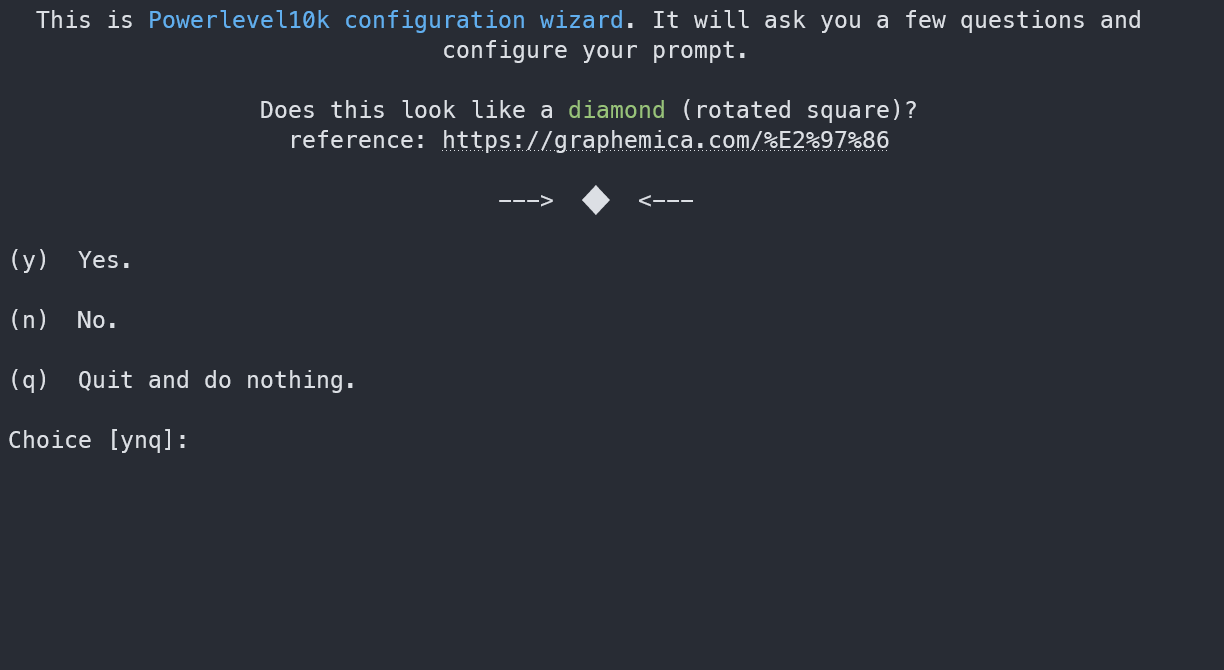
아래 명령으로 언제든지 설정을 변경할 수 있다.
p10k configure
※ 추가로 폴더 아이콘 표시
아래의 커맨드를 순차적으로 실행한다.
sudo apt-get install ruby-full
sudo apt install gcc make
sudo gem install colorls.zshrc 파일 맨 아래에 다음 코드를 추가한다.
source $(dirname $(gem which colorls))/tab_complete.sh
alias ls=colorls터미널을 재실행하면 아래와 같이 폴더와 파일 아이콘이 추가된다.

'일반 개발 리소스 > WSL2' 카테고리의 다른 글
| imx8mq Qt 응용 프로그램 빌드 확인 (0) | 2022.03.30 |
|---|---|
| imx8mq Yocto 빌드 환경 설정 및 기본 빌드 (0) | 2022.03.25 |
| WSL2에서 Ubuntu 20.04LTS 설치 및 기본 설정 (0) | 2022.03.25 |